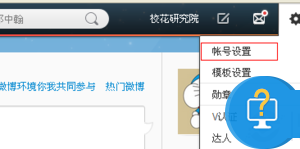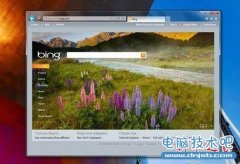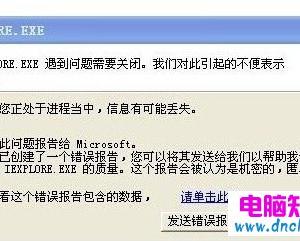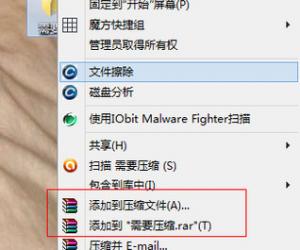Premiere视频处理之消除字幕,照着做就OK
发布时间:2019-06-18 16:31:19作者:知识屋
从网上下载了一个视频文件,在处理过程中想要消除字幕,以便后期重新添加,你知道如何操作吗?今天小编就以Premiere软件为例,来给大家演示如何消除视频下方字幕,方法如下。
Premiere如何去除视频下方的字幕?
打开Premiere软件,新建一个项目,进入编辑界面,按【Ctrl+I】快捷键,弹出导入窗口,选择一个视频文件,
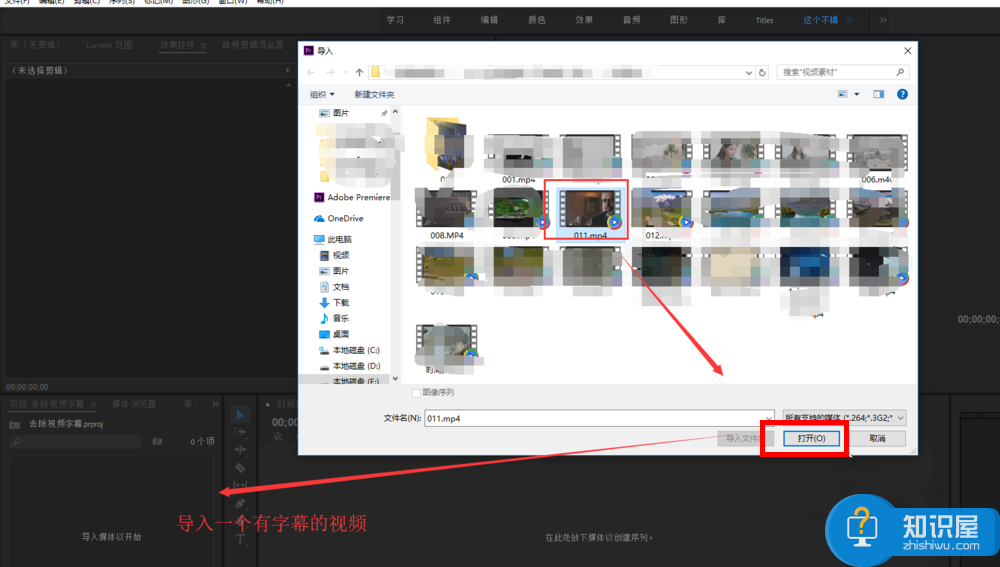
将视频拖放到时间轴窗口,单击视频,创建序列,视频自动处于时间轴的视频轨道1,
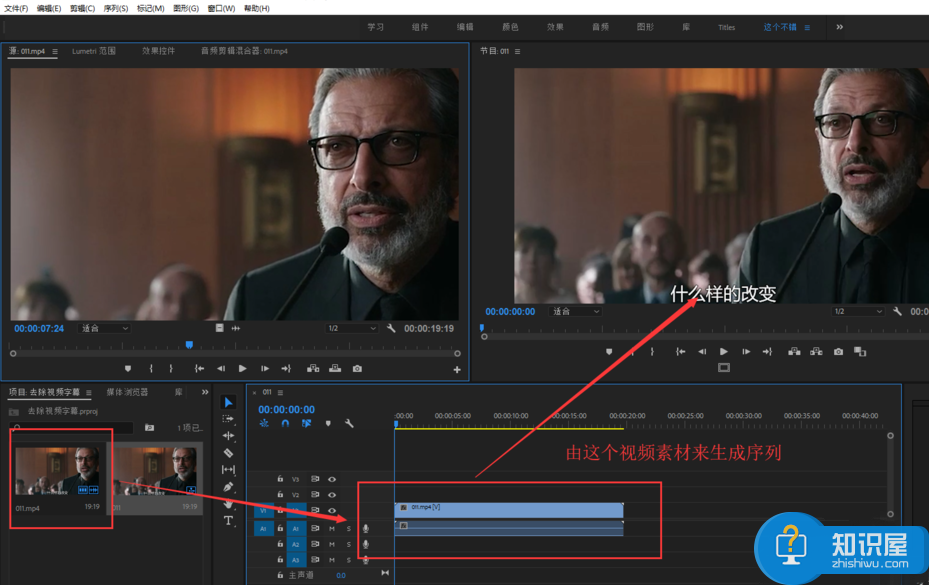
在项目管理窗口的空白区域用鼠标右击,弹出选项,点击【新建项目】——【调整图层】,
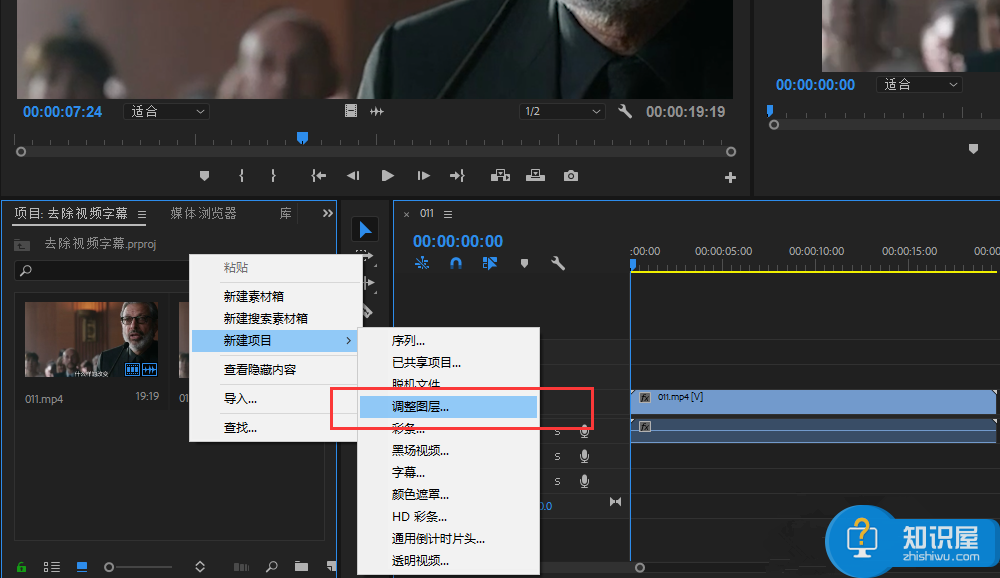
将新建的调整图层拖到时间轴的视频轨道2,然后找到裁剪效果,将裁剪效果添加到调整图层,
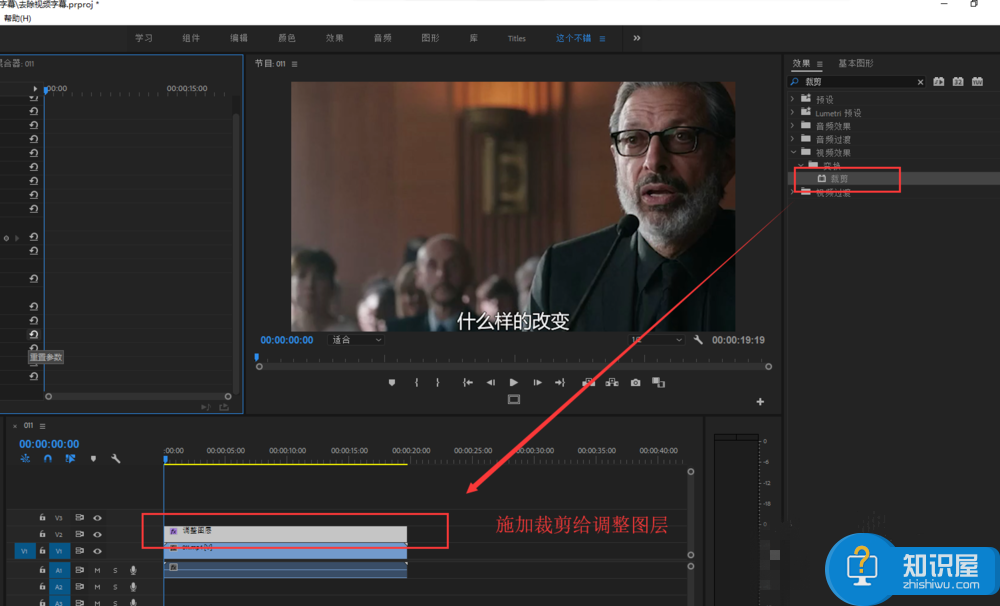
选中视频轨道2上的调整图层,打开【效果控件】窗口,找到添加的裁剪效果,设置裁剪的【底部】数值,直至刚好看不到字幕。
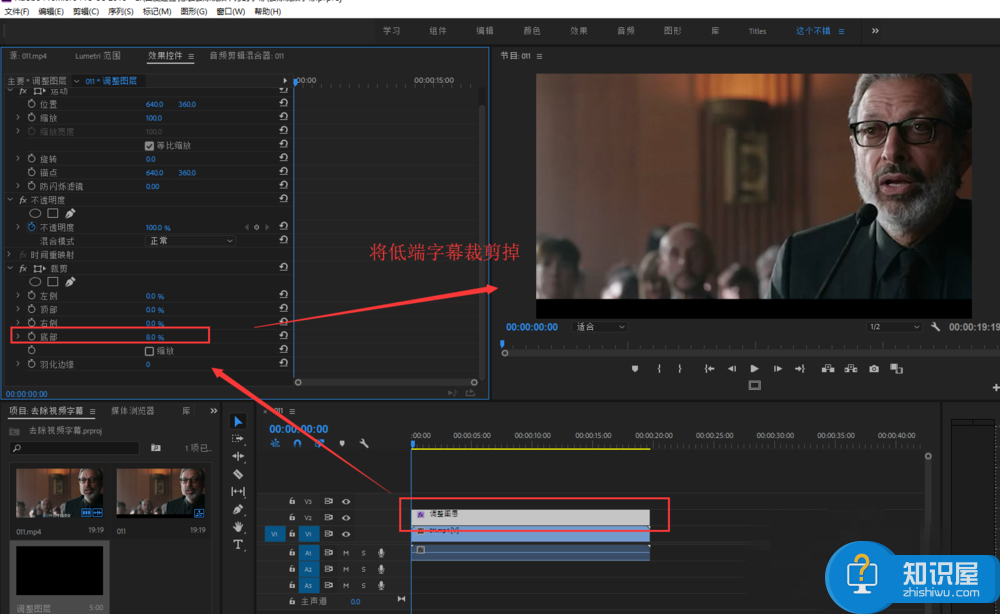
如果你想了解更多有关Premiere软件使用教程,请关注wmzhe.com。
(免责声明:文章内容如涉及作品内容、版权和其它问题,请及时与我们联系,我们将在第一时间删除内容,文章内容仅供参考)
知识阅读
软件推荐
更多 >-
1
 一寸照片的尺寸是多少像素?一寸照片规格排版教程
一寸照片的尺寸是多少像素?一寸照片规格排版教程2016-05-30
-
2
新浪秒拍视频怎么下载?秒拍视频下载的方法教程
-
3
监控怎么安装?网络监控摄像头安装图文教程
-
4
电脑待机时间怎么设置 电脑没多久就进入待机状态
-
5
农行网银K宝密码忘了怎么办?农行网银K宝密码忘了的解决方法
-
6
手机淘宝怎么修改评价 手机淘宝修改评价方法
-
7
支付宝钱包、微信和手机QQ红包怎么用?为手机充话费、淘宝购物、买电影票
-
8
不认识的字怎么查,教你怎样查不认识的字
-
9
如何用QQ音乐下载歌到内存卡里面
-
10
2015年度哪款浏览器好用? 2015年上半年浏览器评测排行榜!